Thời gian gần đây, Play Together xuất hiện khá nhiều lỗi. Dù một số lỗi chỉ xuất hiện trong giây lát nhưng vẫn làm người chơi cảm thấy vô cùng khó chịu. Cùng đọc bài viết sau để tìm hiểu nguyên nhân và giải pháp của 10 lỗi game thường gặp nhất khi chơi Play Together.
1. Lỗi Play Together không vào game được
Nguyên nhân dẫn đến tình trạng này có thể là do hệ thống đang được bảo trì và cập nhật mới. Để khắc phục lỗi khi vào chơi game Play Together không được, bạn cần tải ứng dụng VPN 1.1.1.

Một số trường hợp bạn có thể gặp phải lỗi Play Together không thể vào được game
Khi đã tải ứng dụng VPN 1.1.1 về máy, hãy mở ứng dụng và chọn biểu tượng ‘cần gạt’ để bắt đầu sử dụng dịch vụ. Cuối cùng, vào lại game rồi đăng nhập xem đã được chưa nhé! Nếu vẫn không thể, hãy lặp lại các bước trên thêm 1 hoặc 2 lần nữa là được.
Ngoài ra, một số người chơi còn phản ánh tình trạng chờ tải game đến tận 59 phút. Để khắc phục vấn đề này, một số hội nhóm đã chia sẻ cách làm sau:
+ Bước 1: Chờ khoảng 1 phút để đồng hồ đếm ngược chỉ về ‘58 phút’.
+ Bước 2: Bấm phím Home để thoát game rồi chờ khoảng 3 - 5 phút.
+ Bước 3: Đăng nhập vào game. Lặp lại những bước trên thêm 1 - 2 lần nữa là được.
Bạn có thể áp dụng thử để xem có thể vào được không nhé! Đây là cách làm khá ‘hên xui’ và thiếu cơ sở nên nó chỉ là giải pháp tạm thời.
2. Lỗi không đăng nhập được bằng Facebook
Dù bạn đã đăng nhập và liên kết tài khoản game với Facebook từ trước nhưng khi vào lại vẫn không được. Nguyên nhân có thể là do tài khoản liên kết không hợp lệ hoặc đã hết thời hạn đăng nhập.
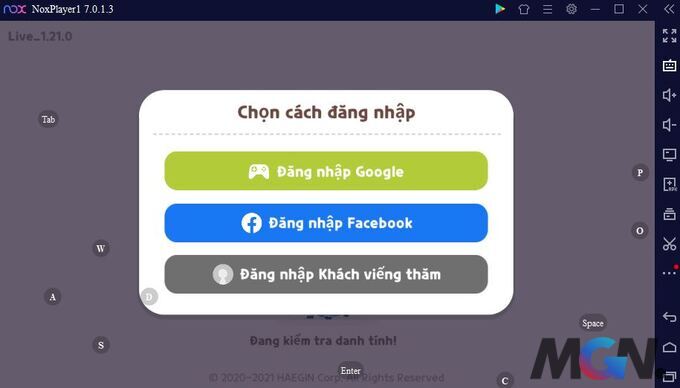
Bạn có thể không đăng nhập được tài khoản Play Together do liên kết không hợp lệ
Để khắc phục tình trạng này, bạn cần thực hiện các bước sau:
+ Bước 1: Đầu tiên, mở game Play Together VNG bằng app điện thoại.
+ Bước 2: Tại màn hình chính sẽ xuất hiện cửa sổ ‘Liên kết tài khoản với phiên bản quốc tế’, chọn nút ‘Bắt đầu với tài khoản mới’.
+ Bước 3: Khi này, game sẽ đưa ra các phương thức đăng nhập khác nhau để bạn tùy chọn. Chọn ‘đăng nhập bằng Facebook’ và hệ thống sẽ tự động điền mật khẩu mà bạn đã sử dụng trước đó.
+ Bước 4: Cuối cùng, đợi trong giây lát để hệ thống khởi chạy và bắt đầu với Play Together trên điện thoại của bạn
3. Lỗi 10027: lỗi không tìm thấy địa chỉ máy chủ trong thị trấn
Play Together đang là tựa game hot nhất của hè 2022 này. Với hàng nghìn lượt tải và truy cập game mối dây nên khó tránh khỏi việc xuất hiện những lỗi vặt. Một trong số đó phải kể đến lỗi ‘10027 không tìm thấy địa chỉ máy chủ’. Yên tâm là lỗi này không đến từ bạn mà nó chỉ xuất hiện khi trò chơi đang được bảo trì hoặc update.
Với lỗi ‘10027’, chúng ta có 2 cách để khắc phục tình trạng này:
Cách 1: Đổi kết nối Internet
Đây là cách thức đơn giản nhất mà bạn nên thử. Chỉ cần chuyển đổi mạng không dây từ kết nối Wifi sang 3G, 4G hoặc ngược lại. Sau đó đăng nhập trò chơi một lần nữa. Khi vào được game, bạn cần chuyển sang khu vực Việt Nam 1 hay Việt Nam 2 để tránh tình trạng giật lag khi chơi.
Lưu ý: Nếu bạn đang sử dụng hệ điều hành Android, hãy truy cập vào phần Cài đặt, chọn ‘Ứng dụng’, vào ‘Play Together’ rồi tìm mục ‘Thông tin ứng dụng’. Cuối cùng, xóa cache hoặc xóa bộ nhớ đệm và đăng nhập lại vào game để đồng bộ hóa thay đổi.
Cách 2: Sử dụng phần mềm VPN
Nếu bạn đã thử phương pháp một nhưng không hiệu quả, thì hãy sử dụng phần mềm VPN để hỗ trợ sửa lỗi ‘#10027’ này. Với phần mềm VPN, bạn có thể dễ dàng thay đổi địa chỉ IP của máy và đăng nhập tạm thời vào máy chủ nước ngoài để chơi, trong khi chờ cho máy chủ Việt Nam được cập nhật.
Bài viết này sẽ giúp bạn giải quyết vấn đề trên thông qua phần mềm Kiwi VPN.
+ Bước 1: Tải phần mềm Kiwi VPN
+ Bước 2: Sau khi cài đặt xong phần mềm, chọn ‘Best Location’ để thay đổi địa chỉ IP cho máy. Nếu bạn đang ở Việt Nam, hãy chọn Singapore vì đây là một khu vực được dùng địa chỉ IP miễn phí.
+ Bước 3: Chuyển sang chế độ ‘On’ để kích hoạt VPN tại khu vực bạn chọn. Sau khi đã kết nối thành công, hệ thống sẽ tự động thông báo cho bạn.
+ Bước 4: Đăng nhập lại vào Play Together và chơi như bình thường.
Bạn hãy thử xem cách này có hiệu quả không nhé!
4. Lỗi không liên kết được tài khoản Play Together (mã tài khoản không hợp lệ)
Nguyên nhân của lỗi này có thể đến từ việc người chơi lấy mã chuyển đổi nhưng lại không sử dụng ngay. Vì đã lấy trước đó nên hệ thống sẽ không hiển thị mã chuyển đổi. Để lấy lại mã, bạn hãy thực hiện các bước sau đây:

Một số trường hợp không thể liên kết được tài khoản Play Together
+ Bước 1: Đăng nhập tài khoản Play Together của bạn với phiên bản quốc tế.
+ Bước 2: Tại giao diện chính của trò chơi, chọn biểu tượng ‘Điện thoại’ ở góc trên cùng, bên phải màn hình.
+ Bước 3: Xuất hiện cửa sổ tiện ích, chọn mục ‘Cài đặt’.
+ Bước 4: Xuất hiện cửa sổ ‘Cài đặt’ chọn ‘Chuyển sang tài khoản VNG’.
+ Bước 5: Đợi trong giây lát và bạn sẽ nhận được mã chuyển đổi qua thông báo, sao chép mã rồi thực hiện theo các bước hướng dẫn trên màn hình.
5. Lỗi không lấy được mã chuyển đổi khi chuyển sang tài khoản VNG
Nguyên nhân: Do người dùng đã vào phần lấy mã chuyển đổi dữ liệu Play Together VNG nhưng không sử dụng ngay. Khi nên khi bạn thực hiện thao tác lấy lại mã thì chúng không hiển thị.
Cách khắc phục: Trong trường hợp này, dù bạn không thấy mã chuyển đổi trước nhưng mã vẫn nằm trong khung. Vậy nên chỉ cần nhấn ‘Sao Chép’ là bạn sẽ copy được cũ. Cuối cùng, thực hiện các bước còn lại theo chỉ dẫn của hệ thống. Khi đăng nhập thành công, bạn sẽ còn được nhận 500 Kim Cương Play Together miễn phí với cách làm này.
6. Lỗi không cập nhật được game Play Together
Nguyên nhân: Có thể xuất phát từ thiết bị của bạn hoặc nhà phát hành đang cố khắc phục một sự cố nào đấy.
Cách khắc phục: Bạn chỉ cần xóa rồi tải lại game một lần nữa hoặc truy cập vào app store, CH Play hay Microsoft Store để cập nhật phiên bản Play Together VNG mới nhất.

Một số người chơi gặp phải lỗi không cập nhật được game Play Together
7. Lỗi không vào được nhà
Sau bản cập nhật ngày 30/8, Play Together đã xuất hiện thêm khá nhiều lỗi. Trong đó, không vào được nhà và màn hình dừng lại khi đã tải được thông báo “đang tải 86%”. Nguyên nhân sẽ khiến bạn phải ngạc nhiên đấy! Thủ phạm không ai khác ngoài chiếc ‘Tivi hồng’. Dù không cố ý nhưng nó lại là nguyên nhân gây nên sự khó chịu của người chơi trong game.
Tuy chỉ đơn thuần là một chiếc Tivi nhưng sau khi được cập nhật, nó sẽ được nhân lên một các bất thường. Điều này sẽ khiến hệ thống game bị quá tải và không thể load được không gian trong ngôi nhà. Để sửa lỗi này, bạn chỉ cần cất chiếc Tivi này đi và chờ cho đến khi nhà game cập nhật phiên bản hoàn thiện hơn.
Để khắc phục tình trạng này, bạn cần thực hiện các bước sau:
+ Bước 1: Tiến hành thay đổi ngoại thất của căn nhà bằng việc mua một căn nhà mới hoặc quay trở về ngôi nhà giấy ban đầu.
+ Bước 2: Sau khi đã di dời đế ngôi nhà khác, vào biểu tượng ‘Sửa nhà’ và thu hồi chiếc Tivi màu hồng tai thỏ bằng cách để nó vào mục ‘Nội thất đã lắp đặt’.
+ Bước 3: Khi thực hiện bước này, bạn sẽ được quay trở lại ngôi nhà ban đầu của mình. Tuy nhiên, bạn không làm cũng không sao. Khi đã chuyển lại về căn nhà ban đầu thì chỉ cần không lắp đặt chiếc TV ‘tai họa’ này là được.
8. Lỗi nhân vật Play Together không hiển thị
Một số bạn chơi Play Together trên máy tính với giả lập NoxPlayer sẽ gặp tình trạng không nhìn thấy nhân vật trong game. Tình trạng khá phổ biến khi chơi trên một số thiết bị cá biệt sử dụng phần mềm đồ họa OpenGL 4.4.0. Để khắc phục vấn đề này, bạn chỉ cần chuyển ứng dụng sang chế độ ‘Dựng hình đồ họa’.
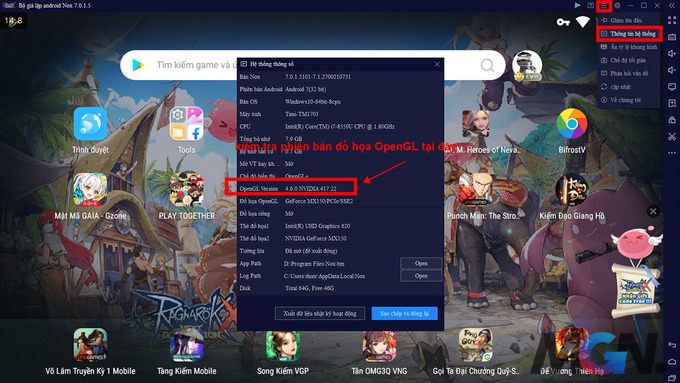
Lỗi nhân vật Play Together không thể hiển thị khá phổ biến
Việc đầu tiên là phải kiểm tra xem phiên bản OpenGL trên giả lập. Bạn chọn biểu tượng ‘ba thanh ngang’ ở góc trên cùng bên phải rồi chọn ‘Thông tin hệ thống’. Lướt xuống để xem thông tin bên dưới. Tìm xem phiên bản đồ họa Open GL trên máy bạn có đúng là phiên bản OpenGL 4.4.0 hay không.
Nếu bạn đang sử dụng phiên bản này, hãy mở ‘Cài đặt giả lập’ rồi chuyển chế độ ‘OpenGL’ sang chế độ ‘DirectX’. Hướng dẫn chi tiết như sau:
+ Bước 1: Click vào mục ‘Cài đặt’ để truy cập vào hệ thống trò chơi ( biểu tượng hình ‘bánh xe’ đặt ở góc trên cùng, bên phải giả lập Nox)
+ Bước 2: Chọn ‘Cài đặt tính năng’
+ Bước 3: Tại mục ‘Chế độ dựng hình đồ họa’ chọn ‘Chế độ cơ bản DirectX’
+ Bước 4: Lưu cài đặt.
+ Bước 5: Khởi động lại giả lập Nox để cài đặt được thiết lập.
9. Lỗi mất âm thanh khi đang chơi
Nguyên nhân: Có thể bạn đã vô tình đụng phải phần cài đặt âm thanh, khiến trò chơi bị tắt tiền.
Khắc phục vấn đề này khá đơn giản! Bạn click vào ‘chiếc điện thoại đen’ tại giao diện chính và chọn ‘Cài Đặt’, rồi phần ‘Nhạc Nền’ và ‘Hiệu Ứng Âm Thanh’ là xong.
10. Lỗi lag, chậm khi chơi
Nguyên nhân: Có rất nhiều lý do khiến trò chơi của bạn bị lag và tải chậm. Đâu cũng là một trong những nguyên nhân phổ biến nhất khiến người chơi Play Together cảm thấy khó chịu.
Với nhiều nguyên nhân, ta sẽ có nhiều cách khắc phục khác nhau:
+ Kiểm tra đường truyền kết nối mạng Internet, reset hoặc lắp đặt thêm thiết bị thu phát sóng nếu có tình trạng mạng yếu, không ổn định.
+ Đóng toàn bộ ứng dụng đang chạy ngầm dưới màn hình.
+ Sau khi đã chơi một thời gian dài (khoảng 30 phút), hãy đóng và mở lại Play Together để trò chơi được thiết lập lại từ đầu.
+ Reset lại điện thoại nếu cả điện thoại và game đều lag.
+ Cập nhật hệ điều hành phiên bản mới cho điện thoại. Vì ngoài được update các tính năng mới, hệ thống còn có thể tự sửa lỗi.
+ Tắt chế độ tiết kiệm pin nếu chúng còn đang bật.
Kết luận
Vừa rồi chúng ta đã cùng điểm qua 10 cách fix lỗi game Play Together đơn giản, hiệu quả nhất. Chúc các bạn thực hiện thành công và đừng quên đón xem những bài viết tiếp theo của chúng mình nhé!









